之前一直通过宝塔中的微软OneDrive免费插件(软件)来自动备份网站,今天发现OneDrive中的备份文件停留在十几天前。手动执行备份任务,提示密钥过期,文件上传失败等。但撤销授权后,试用新生成的密钥,一直提示授权失败。后来猜想,可能是由于OneDrive插件的客户端ID和授权密钥不匹配所致。我们需要手动配置一下客户端ID和密钥,具体教程如下:
创建应用程序
访问登录 Azure 官网:https://portal.azure.com/
1、点击“应用注册”- 新注册一个应用,名称随意。受支持的账户类型选择第2或第3个 —— 任何组织目录…和个人 Microsoft 帐户…(个人账号和组织账号的界面可能会有所不同),重定向地址(Web)填:http://localhost/login/authorized
点击注册后,即可看到“应用程序(客户端) ID”,即 client_id,复制保存此ID备用。
2、点击左侧导航菜单的“证书和密码”,然后添加新客户端密码,客户端密码有效期最长可选24个月。创建完成后,一定要第一时间复制保存客户端密码值(client_secret),因为这个密码之后无法再查看。 这里请注意,客户端密码请复制 “值”,而非“机密 ID”。
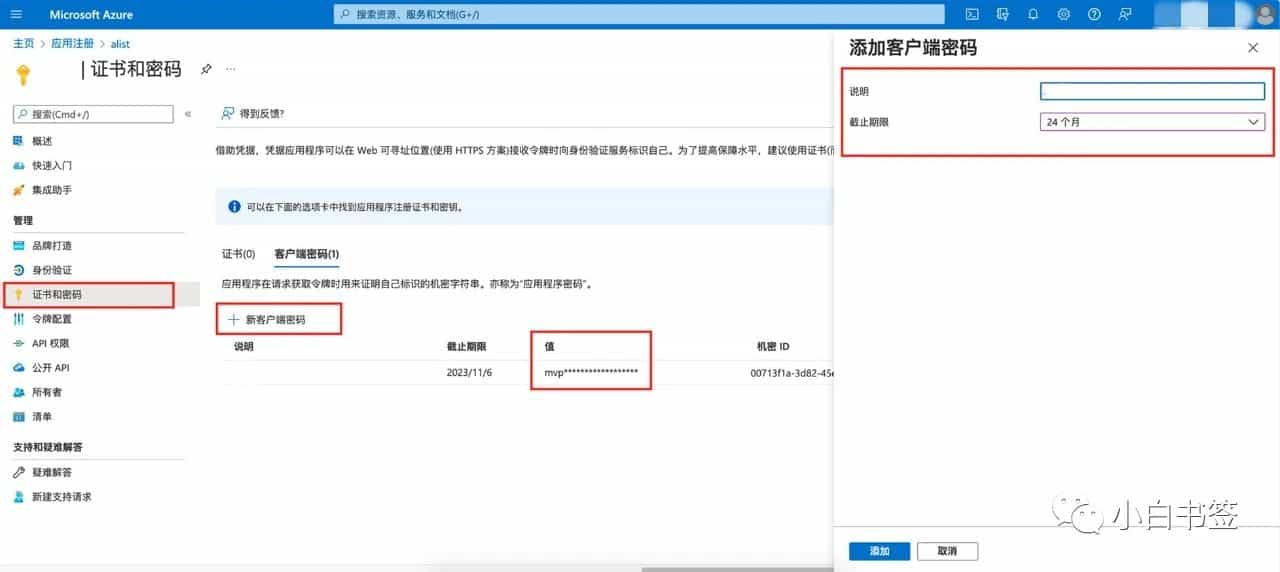
3、之后,我们还需要申请并同意API权限,不然可能出现“权限不足,无法完成该操作”的提示。
在“API权限”- 添加权限 - 右侧常用 Microsoft API 中选择“Microsoft Graph" - 应用程序权限 - 选择权限“Files”下的两项“Files.Read.All”和“Files.ReadWrite.All”全部勾选并添加。
宝塔面板授权
创建好应用程序,即复制保存客户端 ID和密码值,并添加文件读写权限后,接下来要在宝塔面板中操作。
1、搜索打开 credentials.json 文件,根据实际情况在 onedrive-international(国际版)或 onedrive-internal(国内版)下,将 client_id 和 client_secret 替换为前面复制的值。

2、重新到 OneDrive 插件中按提示操作,即可授权成功。此时,可手动验证一下,应该能够正常上传备份文件了。

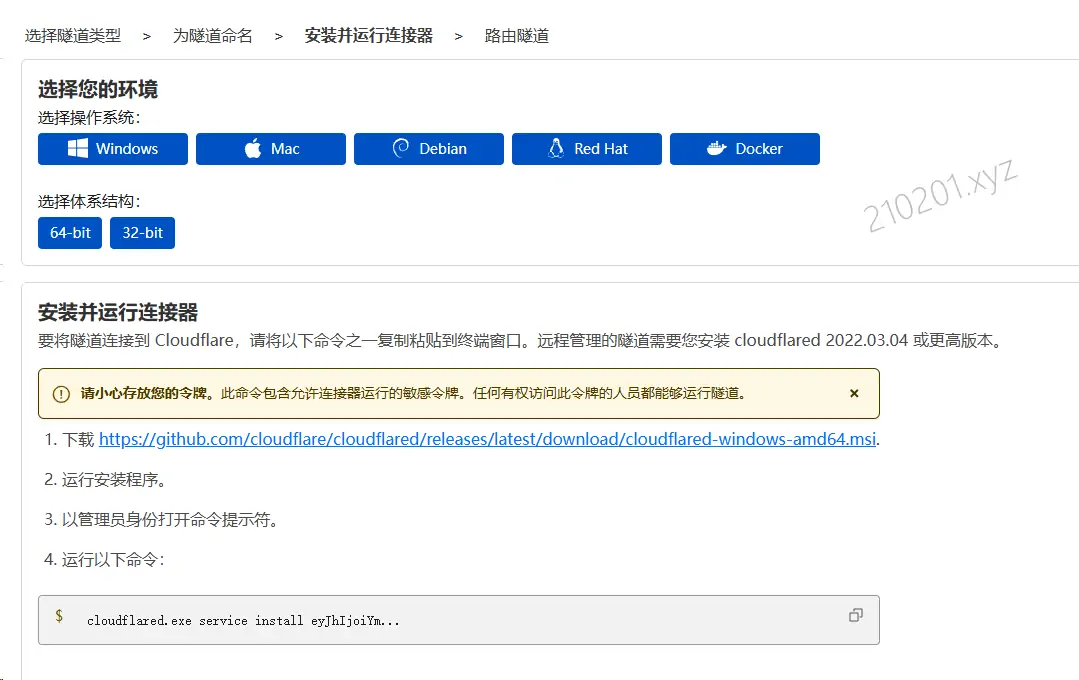
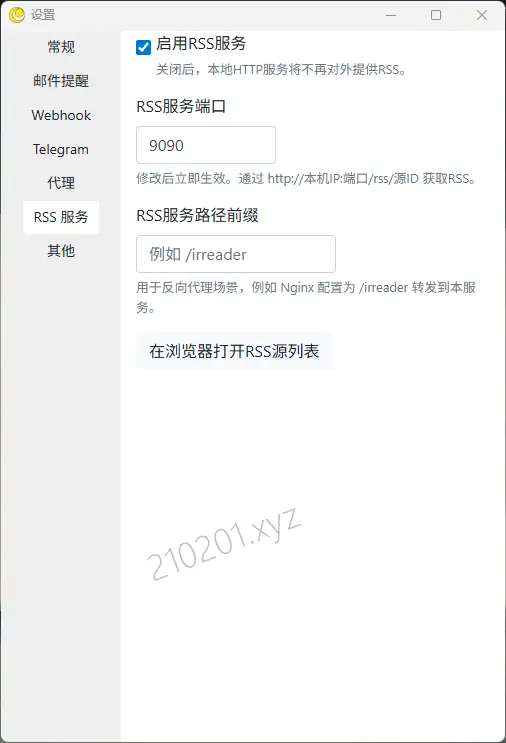
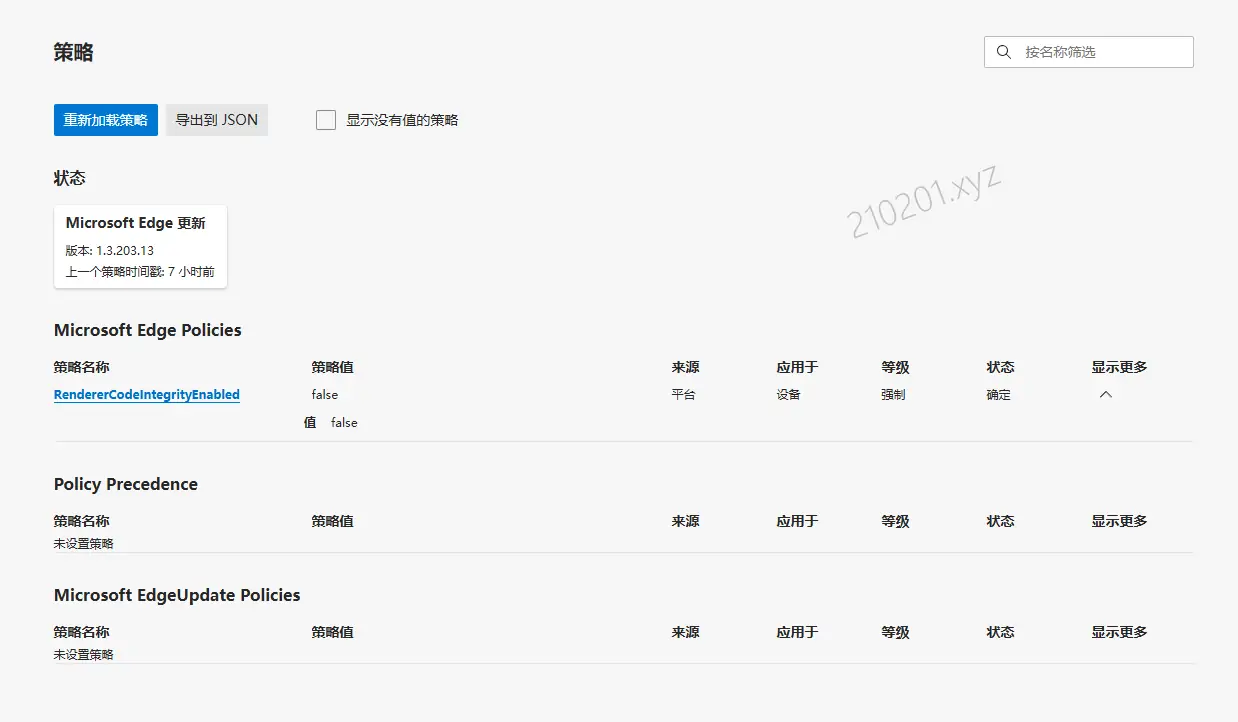



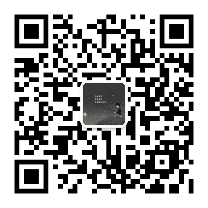
评论0